บันทึกเสียงเอาต์พุตระบบใน Mac OS X พร้อม Soundflower
การจับภาพเสียงของระบบในเครื่อง Mac ไม่ใช่สิ่งที่ OS X มีความสามารถดั้งเดิมที่สามารถทำงานได้ แต่ด้วยความช่วยเหลือของยูทิลิตีของบุคคลที่สามคุณสามารถเพิ่มฟังก์ชันการทำงานดังกล่าวลงใน Mac OS X และแอพพลิเคชันใด ๆ ที่มาพร้อมกันได้ ซึ่งหมายความว่าคุณสามารถบันทึกและบันทึกเสียงได้โดยตรงจากทุกสิ่งที่กำลังเล่นบน Mac ไม่ว่าจะเป็นจากแอปต่างๆเช่น iTunes, Garageband, Spotify หรือแม้แต่เว็บเบราเซอร์เช่น Safari หรือ Chrome

มีอุปกรณ์แอพพลิเคชันและอุปกรณ์ไมโครโฟนอื่น ๆ ที่ช่วยให้สามารถใช้งานฟังก์ชั่นการจับเสียงชนิดเดียวกันได้ แต่ Soundflower มีข้อดีที่แตกต่างกันเล็กน้อยไม่เสียค่าใช้จ่ายมีน้ำหนักเบาสามารถติดตั้งได้ง่ายและใช้งานง่ายยิ่งขึ้น สำหรับตัวเลือกขั้นสูงเพิ่มเติมเช่นการปรับค่าอีควอไลเซอร์ทั้งระบบสำหรับเอาต์พุตเสียงทั้งหมดในเครื่อง Mac
ระบบเปลี่ยนเส้นทางเสียงกับ Soundflower
Soundflower จะต้องสามารถส่งสัญญาณเสียงออกไปยังช่องสัญญาณเสียงได้
- ดาวน์โหลด Soundflower (ฟรี)
- ติดตั้ง DMG และติดตั้ง Soundflower แล้วรีบู๊ตเครื่อง Mac เพื่อทำการติดตั้งให้สมบูรณ์
- ดึงเมนู Apple และเปิด System Preferences จากนั้นไปที่ "Sound"
- ภายใต้ "เอาท์พุท" เลือก "Soundflower"
- ถัดไปภายใต้แท็บ "ป้อนข้อมูล" อีกครั้งเลือก "Soundflower" (สำหรับวัตถุประสงค์ในการทดสอบให้ปรับข้อมูลนี้ในภายหลังเพื่อความต้องการของคุณเองในแต่ละแอพพลิเคชั่น)

การตั้งค่า Soundflower ให้ทั้งเอาท์พุทและอินพุตจะให้เส้นตรงจากระบบเสียงออกไปยังอินพุตเสียงของระบบ แต่คุณสามารถปรับการตั้งค่าเหล่านี้ได้ตามความเหมาะสมตามความต้องการของคุณ

เมื่อ Soundflower ได้รับการติดตั้งแล้วคุณสามารถปรับอินพุตและเอาต์พุตเสียงได้อย่างรวดเร็วด้วยตัวเลือก + คลิกเมนูระดับเสียงและเลือก Soundflower เป็นอินพุตเสียงหรือจากทั้งสองอย่างด้วยเช่นกัน

วิธีที่รวดเร็วในการทดสอบและยืนยันว่า Soundflower ทำงานได้ก็คือถ้าคุณเริ่มเล่นระบบเสียงโดย Soundflower จะถูกตั้งค่าเป็นทั้งเอาต์พุตและเอาต์พุต เริ่มเล่นเสียงใด ๆ จากนั้นมองเข้าไปในแท็บ Input ของ Prefs เพื่อค้นหา "Input Level" ตัวบ่งชี้กำลังเคลื่อนที่ไปยังเสียงของระบบเสียงซึ่งขณะนี้กำลังถูกส่งผ่าน Soundflower แทนที่จะเป็นลำโพงเอาท์พุททั่วไปและไมโครโฟนเข้า
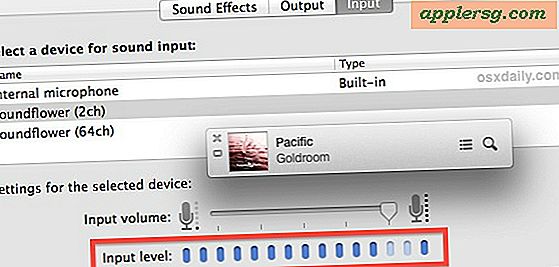
วิดีโอสั้น ๆ ด้านล่างแสดงให้เห็นถึงช่องทางเสียงถูกเปลี่ยนเส้นทางจาก iTunes ผ่าน Soundflower ซึ่งสามารถรับได้จากแอพพลิเคชันการบันทึกภาพหน้าจอ QuickTime:
สังเกตว่าเสียงจะตัดหรือออกขึ้นอยู่กับการตั้งค่าเอาต์พุตที่เลือกไว้
ระบบบันทึกเสียงระบบเสียง Soundflower
ณ จุดนี้คุณสามารถบันทึกเอาต์พุตเสียงระดับระบบโดยใช้แอปพลิเคชันใดก็ได้ที่เหมาะสม โปรดทราบว่าการบันทึกเสียงส่วนใหญ่จะอยู่ภายใต้กฎหมายการใช้และสิทธิของตัวเองซึ่งแต่ละอย่างอาจแตกต่างกันไปขึ้นอยู่กับเจ้าของและผู้จัดจำหน่ายเสียง โปรดตรวจสอบสิทธิ์เหล่านี้ก่อนที่จะจับภาพเสียง อย่างไรก็ตามสิ่งที่คุณต้องทำเพื่อจับสัญญาณเสียงคือเลือก Soundflower เป็นช่องสัญญาณเสียงเมื่อจับภาพเสียงโดยใช้แอปพลิเคชันใดก็ตามที่คุณใช้ไม่ว่าจะเป็น Garageband หรือบางอย่างเช่นแอพพลิเคชัน Audacity แบบฟรีแวร์ เราจะเดินผ่านวิธีบันทึกเสียงด้วย Audacity:
- ดาวน์โหลด Audacity (หรือใช้แอปอื่น)
- Option- คลิกที่เมนู Volume และส่ง Output ไปที่ "Soundflower"
- เปิด Audacity และเปลี่ยนอินพุตเสียงเป็น "Soundflower"
- เริ่มเล่นเสียงที่คุณต้องการจับภาพ
- คลิกที่ปุ่ม "บันทึก" สีแดงใน Audacity เพื่อเริ่มจับภาพเสียงในการเล่นให้คลิก "หยุด" หรือ "หยุดชั่วคราว" เมื่อเสร็จสิ้น
- เล่นเสียงเพื่อหาสิ่งที่เอาท์พุทคือตอนนี้จับอย่างสมบูรณ์

จริงๆมันเป็นเรื่องง่ายที่
มีสิ่งสำคัญสองประการที่ต้องจดจำเมื่อบันทึกเสียงเอาต์พุตกับ Soundflower ซึ่งจะใช้กับแอพพลิเคชันใด ๆ ที่คุณใช้เพื่อจับภาพเสียง:
- ตั้งค่าเอาต์พุตเสียงระดับระบบเป็น "Soundflower" เสมอ
- ในแอพพลิเคชั่นบันทึกให้เลือก Input Audio (การตั้งค่าไมโครโฟน) เสมอไปที่ "Soundflower"
คุณสามารถใช้ Soundflower 2channel หรือ Soundflower 64 channel ได้เพียงตรวจสอบให้ตรงกับทั้งสัญญาณเสียงและสัญญาณเข้า
กำลังถอนการติดตั้ง Soundflower
การถอนการติดตั้ง Soundflower เป็นเพียงเรื่องของการต่ออายุ DMG อีกครั้งจากนั้นเรียกใช้ไฟล์ "Deinstall Soundflower.scpt" ที่อยู่ที่นั่น ถ้าคุณโยนการติดตั้งต้นฉบับ. dmg ให้ดาวน์โหลดอีกครั้งและคุณจะสามารถหา Uninstaller ได้












